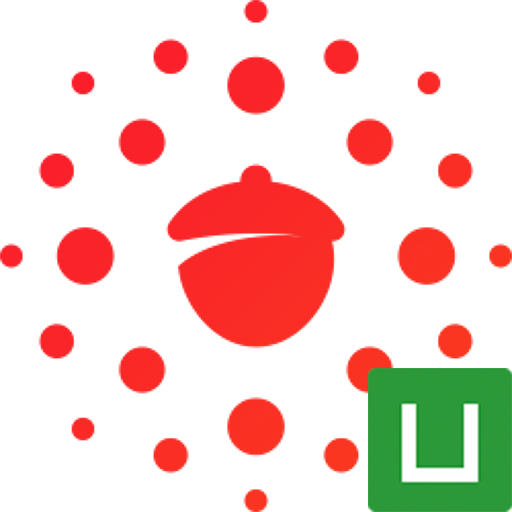Navbar 头部导航
介绍
提供导航功能,常用于页面顶部。
基础用法
html
<template>
<nut-navbar title="标题"></nut-navbar>
</template>自定义左侧插槽
html
<template>
<nut-navbar title="标题">
<template #left>
<nut-icon name="left"></nut-icon>
</template>
</nut-navbar>
</template>自定义右侧插槽
html
<template>
<nut-navbar title="标题">
<template #right>
Share
</template>
</nut-navbar>
<nut-navbar title="标题">
<template #right>
<nut-icon name="share"></nut-icon>
</template>
</nut-navbar>
</template>自定义导航栏中间内容
html
<template>
<nut-navbar desc="编辑">
<template #content>
<view class="h-full">
<nut-tabs v-model="value">
<nut-tab-pane title="商品"></nut-tab-pane>
<nut-tab-pane title="店铺"></nut-tab-pane>
</nut-tabs>
</view>
</template>
<template #right>
<nut-icon name="more-x" width="16px"></nut-icon>
</template>
</nut-navbar>
<nut-navbar
title="购物车"
title-icon
desc="编辑"
:left-show="false"
>
<template #titleIcon>
<nut-icon name="cart2" width="16px"></nut-icon>
</template>
</nut-navbar>
</template>API
Props
| 参数 | 说明 | 类型 | 可选值 | 默认值 |
|---|---|---|---|---|
| title | 标题名称 | string | - | - |
| left-text | 左侧文案 | string | - | - |
| desc | 右侧描述 | string | - | - |
| left-show | 是否展示左侧箭头 | boolean | - | false |
| title-icon | 标题中是否展示图标 | boolean | - | false |
| border | 是否显示下边框 | boolean | - | false |
| fixed | 是否固定到顶部 | boolean | - | false |
| placeholder | 固定在顶部时是否在标签位置生成一个等高的占位元素 | boolean | - | true |
| safe-area-inset-top | 是否开启顶部安全区适配 | boolean | - | false |
| z-index | 导航栏的 z-index | number / string | - | 10 |
| size | 图标与字体大小 | number / string | - | - |
| custom-color | 图标与字体颜色 | string | - | #979797 |
Events
| 事件名 | 说明 | 类型 |
|---|---|---|
| click-title | 点击页面标题事件 | () => void |
| click-icon | 点击页面标题图标事件 | () => void |
| click-right | 点击右侧按钮事件 | () => void |
| click-back | 点击左侧图标事件 | () => void |
Slots
| 名称 | 说明 |
|---|---|
| left | 自定义左侧内容 |
| right | 自定义右侧内容 |
| content | 自定义导航栏中间内容 |
| leftShow | 左侧箭头自定义图标 |
| titleIcon | 标题中自定义图标 |
主题定制
样式变量
组件提供了下列 CSS 变量,可用于自定义样式,使用方法请参考 ConfigProvider 组件。
| 名称 | 默认值 |
|---|---|
| --nut-navbar-height | 44px |
| --nut-navbar-margin-bottom | 20px |
| --nut-navbar-padding | 0 16px |
| --nut-navbar-background | var(--nut-white) |
| --nut-navbar-box-shadow | 0px 1px 7px 0px rgba(237, 238, 241, 1) |
| --nut-navbar-color | var(--nut-title-color2) |
| --nut-navbar-title-base-font | var(--nut-font-size-2) |
| --nut-navbar-title-font | var(--nut-font-size-2) |
| --nut-navbar-title-font-weight | 0 |
| --nut-navbar-title-font-color | var(--nut-navbar-color) |
| --nut-navbar-title-width | 100px |
| --nut-navbar-title-icon-margin | 0 0 0 13px |